একটি আর্কিভার (ফাইল প্যাকার) এমন একটি প্রোগ্রাম যা তথ্য সংকুচিত করতে বিশেষ পদ্ধতি এবং অ্যালগরিদম ব্যবহার করে। এটি আপনাকে মূল ডেটার আকার হ্রাস করতে, পাশাপাশি বিভিন্ন ধরণের বিভিন্ন ফাইলকে একটি সংরক্ষণাগারে একত্রিত করতে সহায়তা করে, যা থেকে আপনি পরে এটির মূল আকারে ডেটা বের করতে পারবেন।
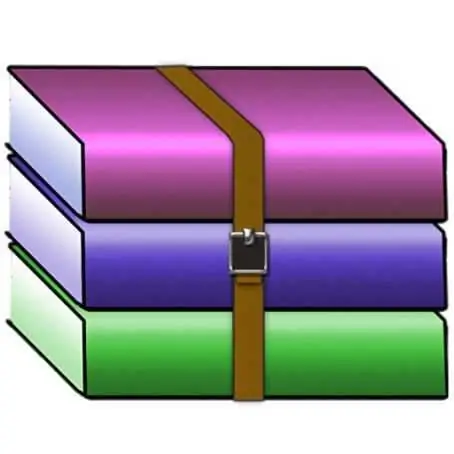
প্রয়োজনীয়
কম্পিউটার, আর্কিভার
নির্দেশনা
ধাপ 1
WinRAR (https://www.rarsoft.com/) এবং 7-জিপ (https://7-zip.org.ua/ru/)। প্রথমটি প্রদান করা হয় এবং এটি ব্যবহারের একটি বিনামূল্যে পরীক্ষার সময়সীমা রয়েছে, তার পরে আপনাকে লাইসেন্স কেনার দরকার। 7-জিপ সম্পূর্ণ বিনামূল্যে
ধাপ ২
সংরক্ষণাগার থেকে কোনও ফাইল বের করার জন্য আপনার কম্পিউটারে একটি আর্কিভার প্রোগ্রাম থাকা আবশ্যক। এর উপস্থিতি পরীক্ষা করতে আপনার কম্পিউটারে কোনও ডিরেক্টরি খুলতে হবে, উদাহরণস্বরূপ, "ছবি" (আমার ছবি) বা "লোকাল ড্রাইভ সি"। তারপরে, যে কোনও ফোল্ডার বা ফাইলটিতে ডান ক্লিক করুন। আপনি নীচের মেনুটি দেখতে পাবেন (চিত্র 1)। সমস্ত আইটেমের মধ্যে যদি "সংরক্ষণাগারটিতে যোগ করুন …" বা আইটেম "7-জিপ" থাকে, তবে এর অর্থ হল আপনার কম্পিউটারে একটি আর্কিভার প্রোগ্রাম রয়েছে।
ধাপ 3
আনজিপ আনার জন্য (এটি আর্কাইভগুলি থেকে তথ্য পান), আপনাকে সংরক্ষণাগার ফাইলটি খোলার দরকার। ভিতরে আপনি এর বিষয়বস্তু দেখতে পাবেন। আপনি যদি পুরো সংরক্ষণাগারটি প্যাক না করে কেবল একটি নির্দিষ্ট ফাইল পেতে চান, তবে আপনার আগ্রহী নথিটি নির্বাচন করতে হবে এবং মাউসের ডান বোতামটি দিয়ে ক্লিক করে, আইটেমটি "ফোল্ডারের নাম" থেকে "ফোল্ডারের নাম" নির্বাচন করুন মেনু প্রদর্শিত হয় ("ফোল্ডারের নাম থেকে এক্সট্রাক্ট")। প্রদর্শিত উইন্ডোটিতে, আপনি এটি ফোল্ডারটি স্থাপন করতে চান তা চয়ন করুন। (চিত্র 2)
পদক্ষেপ 4
পুরো সংরক্ষণাগারটির বিষয়বস্তু পেতে, এটিতে ডানদিকের বাটন ক্লিক করুন এবং একটি বিকল্প নির্বাচন করুন: "বর্তমান ফোল্ডারে এক্সট্র্যাক্ট করুন" ("এখানে এক্সট্র্যাক্ট করুন") বা "ফোল্ডারের নাম থেকে এক্সট্রাক্ট" "(" ফোল্ডার থেকে এক্সট্রাক্ট করুন ") নাম ") … আপনি যখন প্রথম আইটেমটি নির্বাচন করেন, ফাইলগুলি সংরক্ষণাগারটি নিজেই অবস্থিত যেখানে সরাসরি ডিরেক্টরিতে সরিয়ে নেওয়া হবে। দ্বিতীয় আইটেমটি এমন একটি ফোল্ডার তৈরি করবে যাতে সংরক্ষণাগারের সমস্ত বিষয়বস্তু থাকবে। 7-জিপ প্রোগ্রামটি ব্যবহার করে ফাইলগুলি আহরণের প্রক্রিয়া উইনআরআর প্রোগ্রামের জন্য বর্ণিত পদক্ষেপের অনুরূপ।






